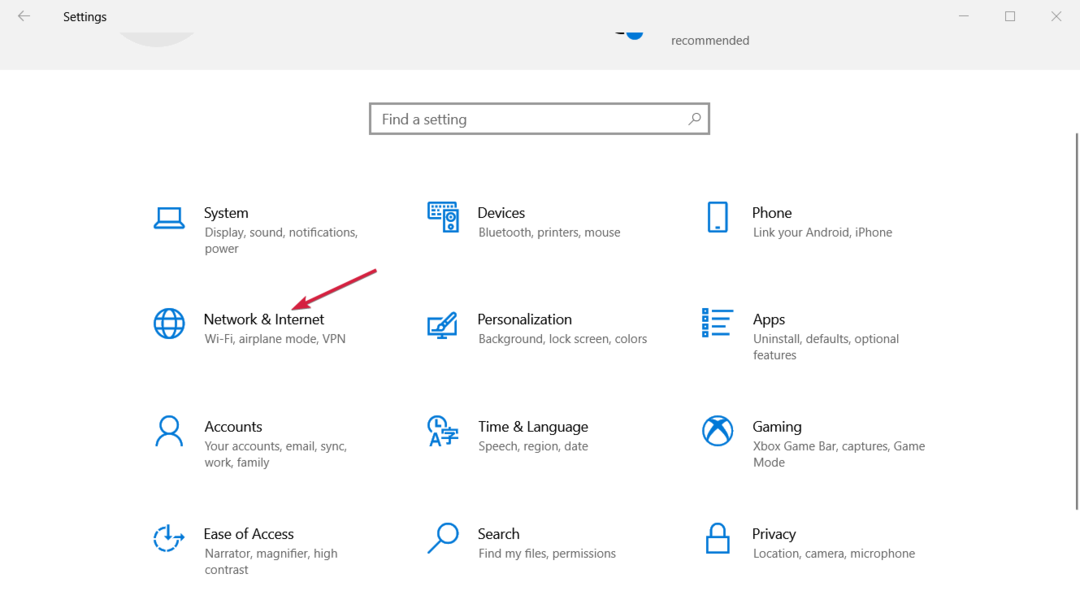En TCP/IP-tilbakestilling er svært effektiv for å løse feilen
- Den forespurte adressen er ikke gyldig i sin kontekst gjør det umulig for en enhet å løse en bestemt adresse.
- Proxy-servere og overdrevne brannmurrestriksjoner er de viktigste årsakene til dette tilkoblingsproblemet.

- Enkel migrering: bruk Opera-assistenten til å overføre spennende data, for eksempel bokmerker, passord osv.
- Optimaliser ressursbruken: RAM-minnet ditt brukes mer effektivt enn i andre nettlesere
- Forbedret personvern: gratis og ubegrenset VPN integrert
- Ingen annonser: innebygd annonseblokkering gir raskere lasting av sider og beskytter mot datautvinning
- Spillvennlig: Opera GX er den første og beste nettleseren for spill
- Last ned Opera
Du må ha møtt feilmeldingen
den forespurte adressen er ikke gyldig i sin kontekst, som indikerer at enheten din har problemer med å løse en bestemt adresse.Etter å ha foretatt grundige undersøkelser av saken, har vi laget en veiledning som skisserer potensielle årsaker til feilen og tilbyr praktiske løsninger for å løse den.
Hva er årsaken til at den forespurte adressen ikke er gyldig i sin kontekst?
Fra vår interaksjon med brukere konkluderer vi med at følgende er de primære triggerne:
- Problemer med nettverkstilkobling – Denne feilen kan oppstå på grunn av nettverkstilkoblingsproblemer, for eksempel en treg eller ustabil internettforbindelse eller problemer med DNS-serveren.
- Proxy-problemer – Noen få brukere får denne feilen fordi de har konfigurert enheten til å få tilgang til internett ved hjelp av en proxy.
- Brannmurrestriksjoner – Den forbindelsen kan blokkeres, og denne feilen kan oppstå hvis en brannmur eller antivirusprogramvare er installert på serveren eller klienten.
Løsningene nedenfor hjelper deg med å løse feilen.
Hvordan fikse den forespurte adressen er ikke gyldig i sin kontekst?
Vi anbefaler at du prøver disse løsningene før du begir deg ut på mer detaljerte rettinger:
- Deaktiver antivirus-/brannmuren – Du kan midlertidig deaktivere en svært restriktiv brannmur siden dette er en enkel utløser for feilen.
- Endre internettforbindelsen din – En treg tilkobling kan utløse problemet, så du kan vurdere å bytte Internett-leverandør eller prøve en kablet tilkobling.
- Start datamaskinen på nytt – Dette er en generell løsning, men kan bidra til å løse mindre feil som utløser feilen.
Hvis ingen av de ovennevnte fungerer, fortsett til mer forseggjorte løsninger nedenfor.
1. Konfigurer DNS på nytt
- Trykk Windows + R for å åpne kjøringsdialogen.
- Type cmd og treffer Ctrl + Skifte + Tast inn.

- Skriv inn skriptene nedenfor og trykk Enter etter hvert.
ipconfig /flushdnsipconfig /renew
- Til slutt, start datamaskinen på nytt og se om den forespurte adressen ikke er gyldig i konteksten vedvarer.
2. Koble fra proxy-tilkoblingen
- trykk Windows nøkkel, skriv Internett instillinger, og klikk på applikasjonen.

- Velg Tilkoblinger fanen, og klikk deretter på LAN-innstillinger knapp.

- Hvis du ikke bruker en proxy, fjern merket for alternativet for Oppdag innstillinger automatisk, klikk deretter på OK-knappen.

- Sørg for å bekrefte adressen til proxy-serveren med proxy-tjenesten. hvis du bruker en.
- Bekreft at feilen er rettet.
- Igdkmd64.sys: Slik fikser du denne BSoD på Windows 11
- 0xc00002e3 BSoD-feilkode: Slik fikser du det
- Ksecdd.sys BSoD-feil: 4 måter å fikse det på
- UnrealCEFSubProcess: Hva er det og hvordan fikser den høye CPU-en
- Slik fikser du disksignaturkollisjonsfeil i Windows 11
3. Bytt til IPV4
- trykk Windows tasten, skriv inn tilkobling og velg Se nettverkstilkoblinger alternativ.

- Høyreklikk på nettverket ditt og velg Egenskaper.

- Fjern merket Internett-protokoll versjon 6 og kryss av Internett-protokoll versjon 4.
- Bekreft at den forespurte adressen ikke er gyldig i konteksten er løst.
4. Tilbakestill TCP/IP-stakken
- Trykk Windows + R for å åpne kjøringsdialogen.
- Type cmd og treffer Ctrl + Skifte + Tast inn.

- Skriv inn skriptet nedenfor og trykk Enter.
netsh int ip tilbakestilling - Etter at den er utført, start datamaskinen på nytt og kontroller at feilen er løst.
Det er så mye som vi vil dekke i denne artikkelen. Enhver av løsningene ovenfor kan være en utmerket løsning for Forbindelsesproblem. Vi anbefaler at du starter med de første løsningene, og deretter enhver løsning som virker mest anvendelig for deg.
Til slutt, ikke glem å skrive i kommentarfeltet og fortelle oss hvilke løsninger som var mest effektive for deg.
Har du fortsatt problemer? Løs dem med dette verktøyet:
SPONSERT
Hvis rådene ovenfor ikke har løst problemet, kan PC-en oppleve dypere Windows-problemer. Vi anbefaler laster ned dette PC-reparasjonsverktøyet (vurdert Great på TrustPilot.com) for enkelt å løse dem. Etter installasjonen klikker du bare på Start søk og trykk deretter på Reparer alle.